Convierta FLAC a MP4 con facilidad utilizando cinco soluciones increíbles
Los archivos FLAC suelen ser los preferidos cuando se trata de comprimir audio sin pérdida de calidad. Este formato está perfectamente hecho para aquellos que quieren lograr una pista original. Si va a abrir este archivo en su computadora, es posible que encuentre problemas de compatibilidad con más frecuencia. En este caso, primero deberá convertir el archivo. Los archivos MP4 tienen la ventaja de poder deshacerse de cualquier archivo que contenga y, al mismo tiempo, ser compatibles con casi todos los dispositivos y reproductores.
En ese sentido, lo guiaremos sobre cómo puede realizar esta conversión. Estas son algunas de las mejores soluciones que le ayudarán convertir FLAC a MP4. Véalos a continuación y descubra más sobre estas herramientas.
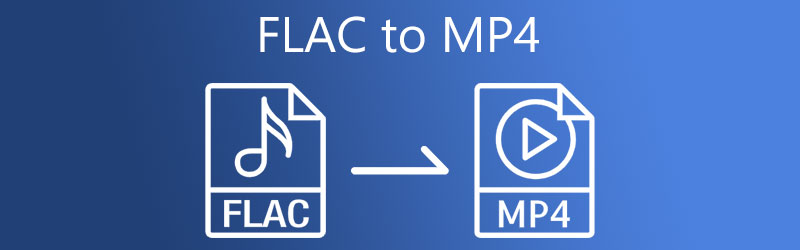

Parte 1. Cómo convertir FLAC a MP4 en línea
La forma más común de convertir archivos es usando una herramienta en línea debido a su conveniencia. Todo lo que tienes que hacer es cargar y dejar que la herramienta haga el resto del trabajo por ti.
1. Convertidor de video gratuito Vidmore en línea
Vidmore Free Video Converter en línea es una solución completamente gratuita que puede usar para convertir archivos directamente desde la página web. Tiene un proceso de conversión a la velocidad del rayo bajo una conexión a Internet estable y fuerte. También tiene archivos ilimitados para convertir y no hay limitación de tamaño de archivo. Independientemente del tamaño de los medios, puede cargar tantos archivos como desee. En otras palabras, los usuarios pueden convertir archivos a granel a un ritmo rápido.
Además, puede editar la configuración de audio para controlar el codificador de audio, la frecuencia de muestreo, el canal y la tasa de bits. Para videos, puede ajustar la resolución, la velocidad de fotogramas, la tasa de bits de video, etc. De hecho, Vidmore Free Video Converter Online es un excelente programa para convertir FLAC a MP4. Consulte los pasos a continuación para aprender cómo convertir FLAC a MP4 en línea.
Paso 1. Vaya al sitio web oficial del programa y presione el botón Agregar archivos para convertir botón. Luego, instale el iniciador de tamaño de bits para activarlo. Luego, le pedirá que agregue archivos. Seleccione su archivo FLAC de destino y cárguelo en el programa.
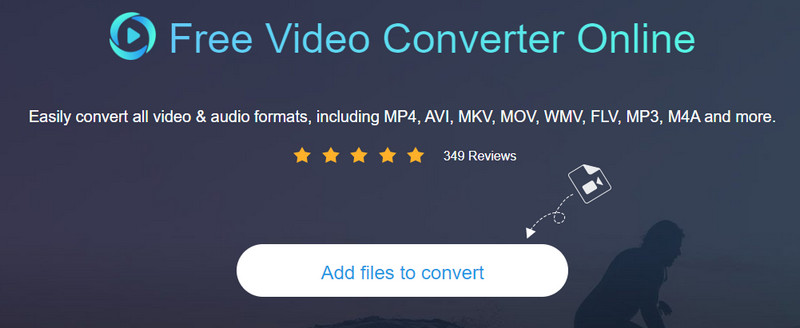
Paso 2. Después de cargar correctamente el archivo, verá una lista de formatos. Marque en el Vídeo icono de formato para ver la lista de formatos de video. Luego, seleccione MP4 como formato de salida.
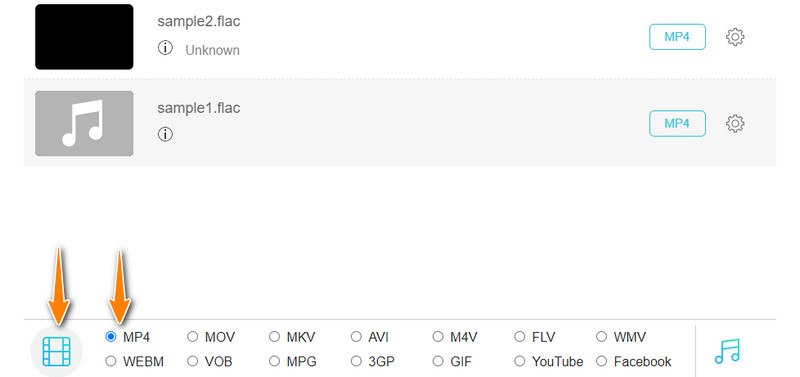
Paso 3. Para acceder a la configuración avanzada, presione el botón Configuraciones junto a la pantalla de formato. Luego, aparecerá un cuadro de diálogo. Desde aquí, puede ajustar los parámetros de audio.
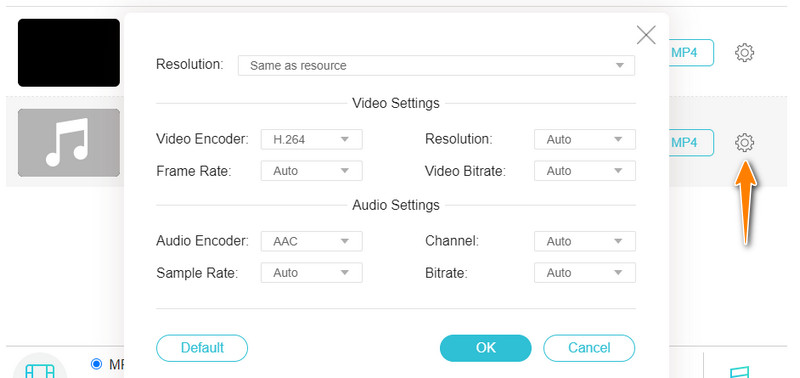
Paso 4. Cuando esté satisfecho con la configuración, marque la casilla Convertir botón para comenzar el proceso de conversión de archivos de FLAC a MP4.
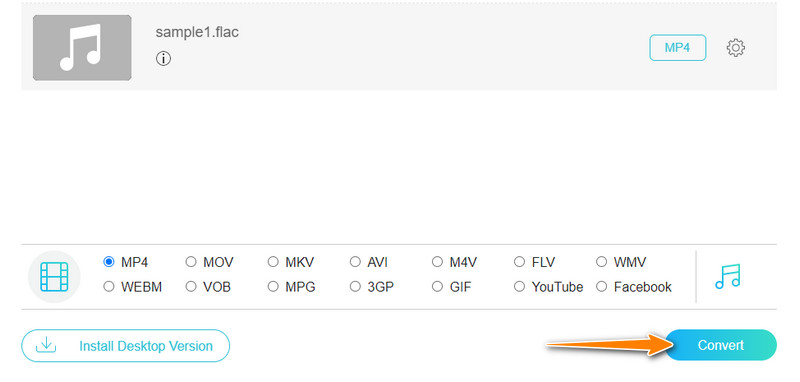
2. Conversión gratuita
Otra herramienta en línea que puede utilizar es FreeConvert. Este servicio web le brinda un convertidor de FLAC a MP4 gratuito sin siquiera pagar un centavo. Además, el programa viene con una interfaz de arrastrar y soltar que lo ayuda a importar convenientemente sus archivos multimedia. Además, es posible cargar archivos desde servicios de almacenamiento en la nube, como Dropbox y Drive. Por otro lado, aquí se explica cómo cambiar archivos FLAC a MP4.
Paso 1. Primero, acceda a un navegador en su computadora y visite la página oficial del programa. Después de eso, deberías ver el Seleccionar archivos botón. Marque este botón y cargue sus archivos FLAC.
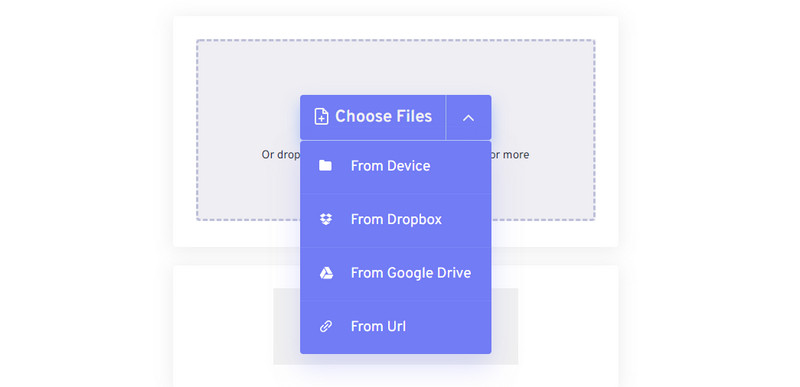
Paso 2. Después de eso, seleccione su formato de destino expandiendo el Salida desplegable. Luego, seleccione MP4 bajo la Vídeo pestaña para configurarlo como el formato de salida.
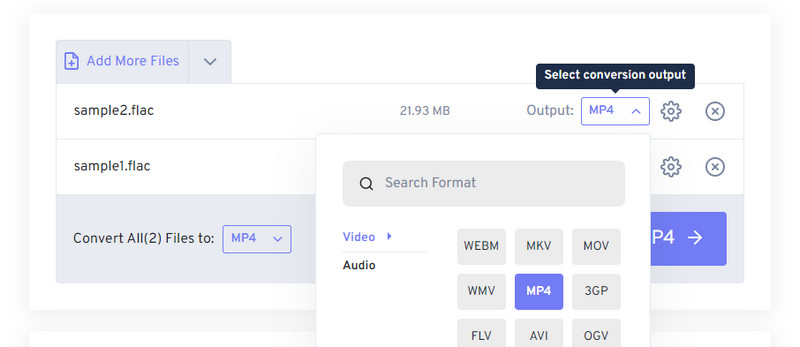
Paso 3. A continuación, presione el Convertir a MP4 para comenzar el proceso de conversión y esperar a que finalice.
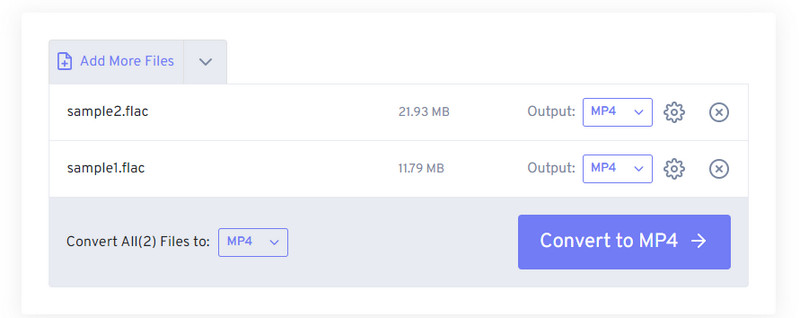
Parte 2. Tutorial Cómo Convertir FLAC a MP4 en Windows/Mac
Convertidor de video Vidmore es un programa profesional que ofrece excelentes funciones para convertir archivos de audio/video. Lo que hace que la herramienta sea cautivadora es que puede editar los parámetros de sus archivos multimedia. Obtuvo acceso a la tasa de bits de video, resoluciones, frecuencia de muestreo de audio, tasa de bits, etc. Por lo tanto, los usuarios que desean mejorar sus archivos pueden beneficiarse de esta función. La herramienta tiene mucho más que ofrecer. Puede examinar más a fondo la herramienta mirando las características clave a continuación.
- Convierta archivos con operaciones individuales y por lotes.
- Admite formatos de audio, video y dispositivos.
- Editar parámetros de audio/video.
- Personalice la información de los metadatos.
- Cree un perfil desde cero o elija entre los ajustes preestablecidos.

Aprenda cómo convertir FLAC a MP4 en Windows y Mac siguiendo las instrucciones provistas:
Paso 1. Instale el convertidor de FLAC a MP4
En primer lugar, obtenga el programa haciendo clic en el botón Descarga gratuita. Puede elegir entre el enlace de descarga de Mac y Windows según el sistema operativo de su computadora. Luego, instale y ejecute la herramienta en su dispositivo.
Paso 2. Cargar archivos FLAC
A continuación, presione el Más botón de firmar para acceder a sus carpetas de archivos. Ahora, ubique los archivos FLAC que desea convertir. También puede marcar la Agregar archivos botón desplegable y presione Agregar carpeta para cargar una colección de sus archivos FLAC.
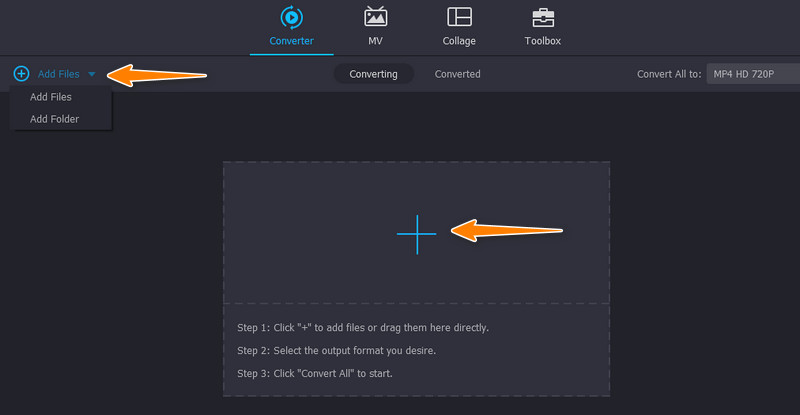
Paso 3. Después, ve a la Perfil menú y busca MP4 bajo la Vídeo pestaña. Seleccione de la lista de ajustes preestablecidos según sus necesidades.
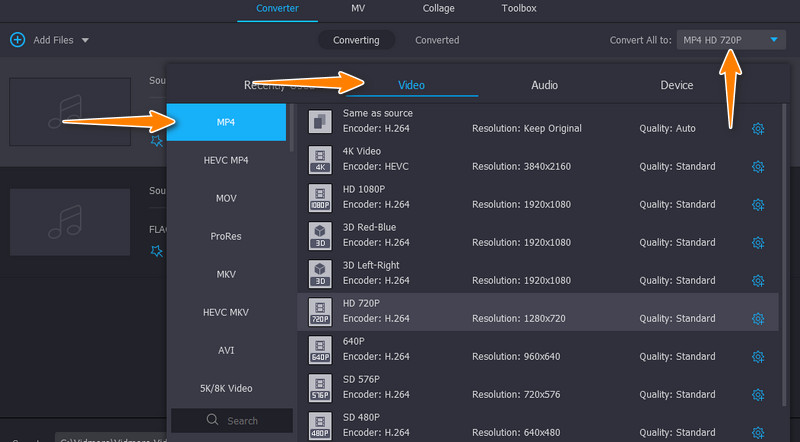
Paso 4. Establezca la ubicación de guardado y presione el botón Convertir todo botón para inicializar el proceso. En unos segundos, el proceso de conversión debería estar listo. Así es como puede convertir FLAC a MP4 en Mac o PC con Windows.
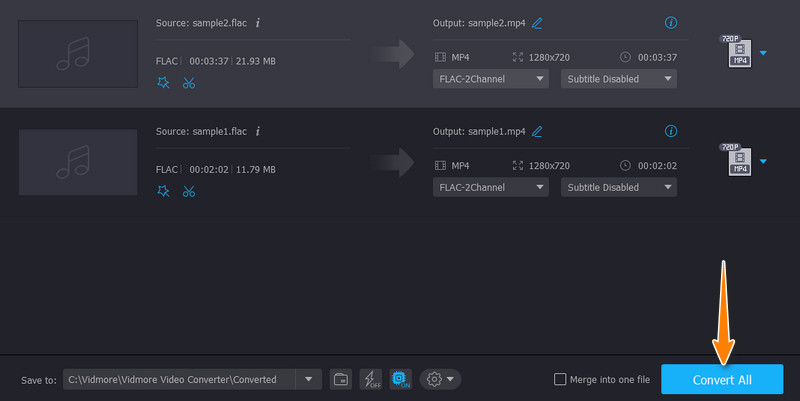
Parte 3. Preguntas frecuentes sobre la conversión de FLAC a MP4
¿FLAC se considera un archivo de video?
FLAC es un formato de codificación de audio que comprime audio digital sin perder calidad. En otras palabras, puede conservar audio de alta calidad mientras logra tener un tamaño de medios pequeño.
¿La conversión de FLAC a un formato con pérdida pierde calidad?
Usando una buena aplicación de codificador, como Vidmore Video Converter, es probable que el audio no tenga pérdida de calidad o diferencia entre los archivos originales y los resultantes.
¿Puedo convertir FLAC a MP4 en iTunes?
Lamentablemente no. iTunes no admite MP4 como formato de salida. Solo puede convertir archivos a AAC, MP3, WAV, etc.
Conclusión
Las herramientas enumeradas en esta publicación de guía pueden ayudarlo a convertir FLAC a MP4 de forma gratuita a una velocidad rápida. Los usuarios que deseen convertir archivos sin descargar aplicaciones en sus dispositivos pueden utilizar los programas en línea. Por otro lado, la conexión a Internet en su lugar puede estar fallando o no ser estable. Por lo tanto, puede usar un programa fuera de línea o de escritorio. Es solo una cuestión de conveniencia de su parte.



